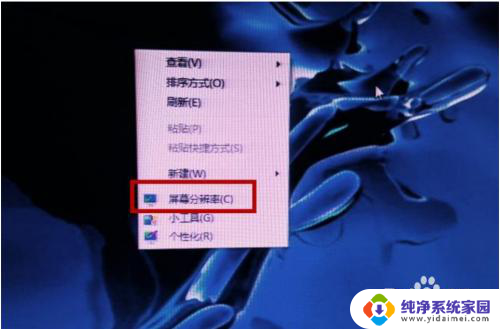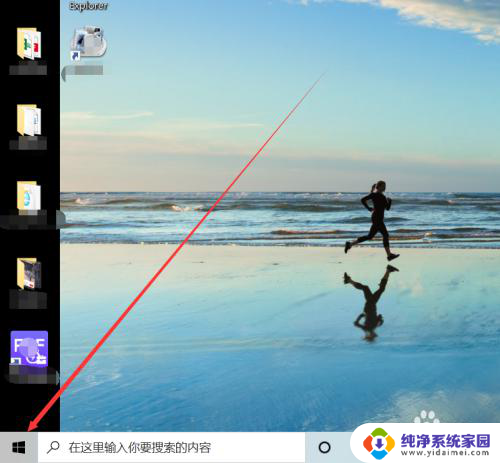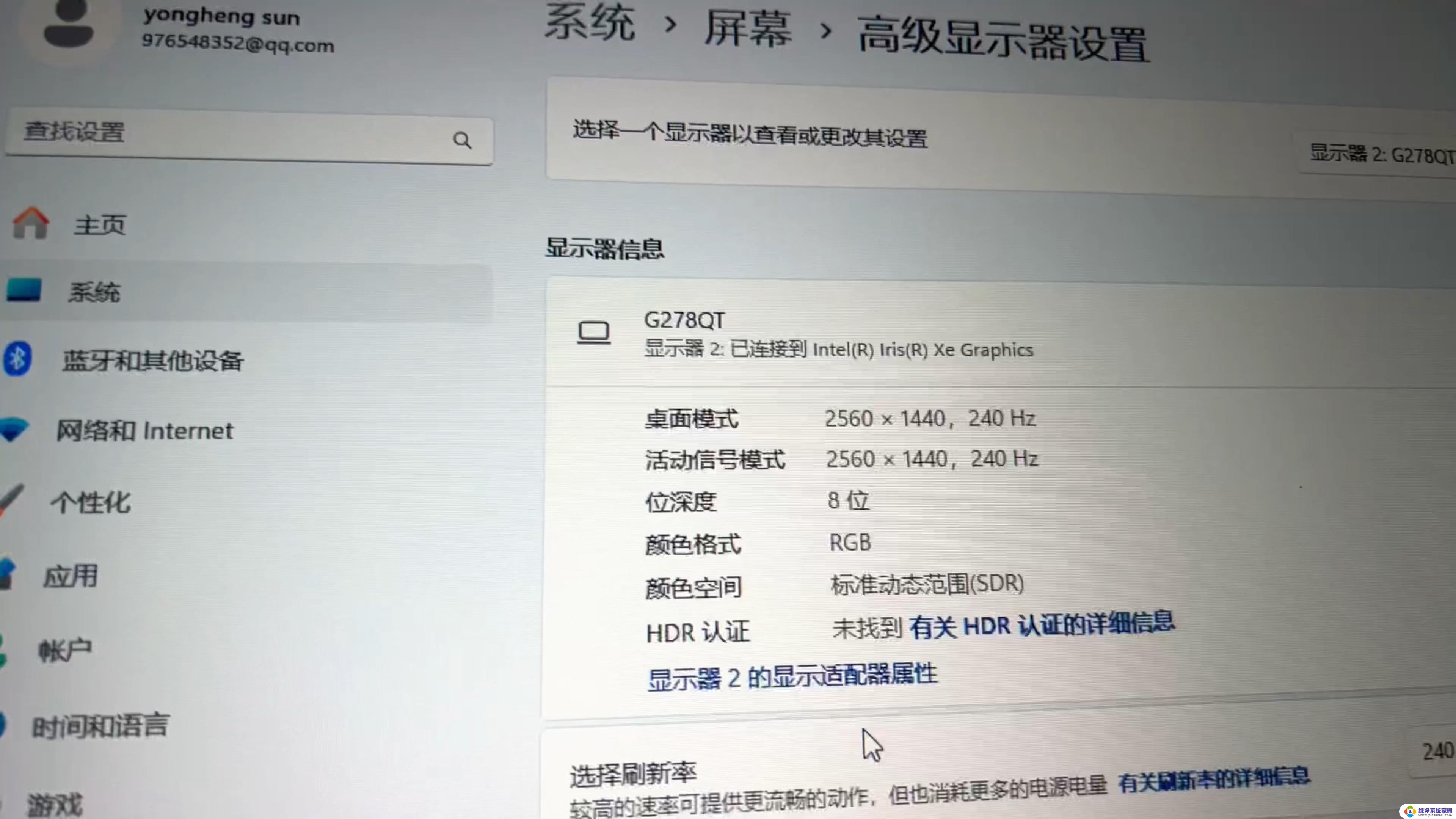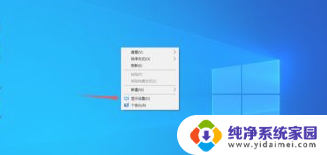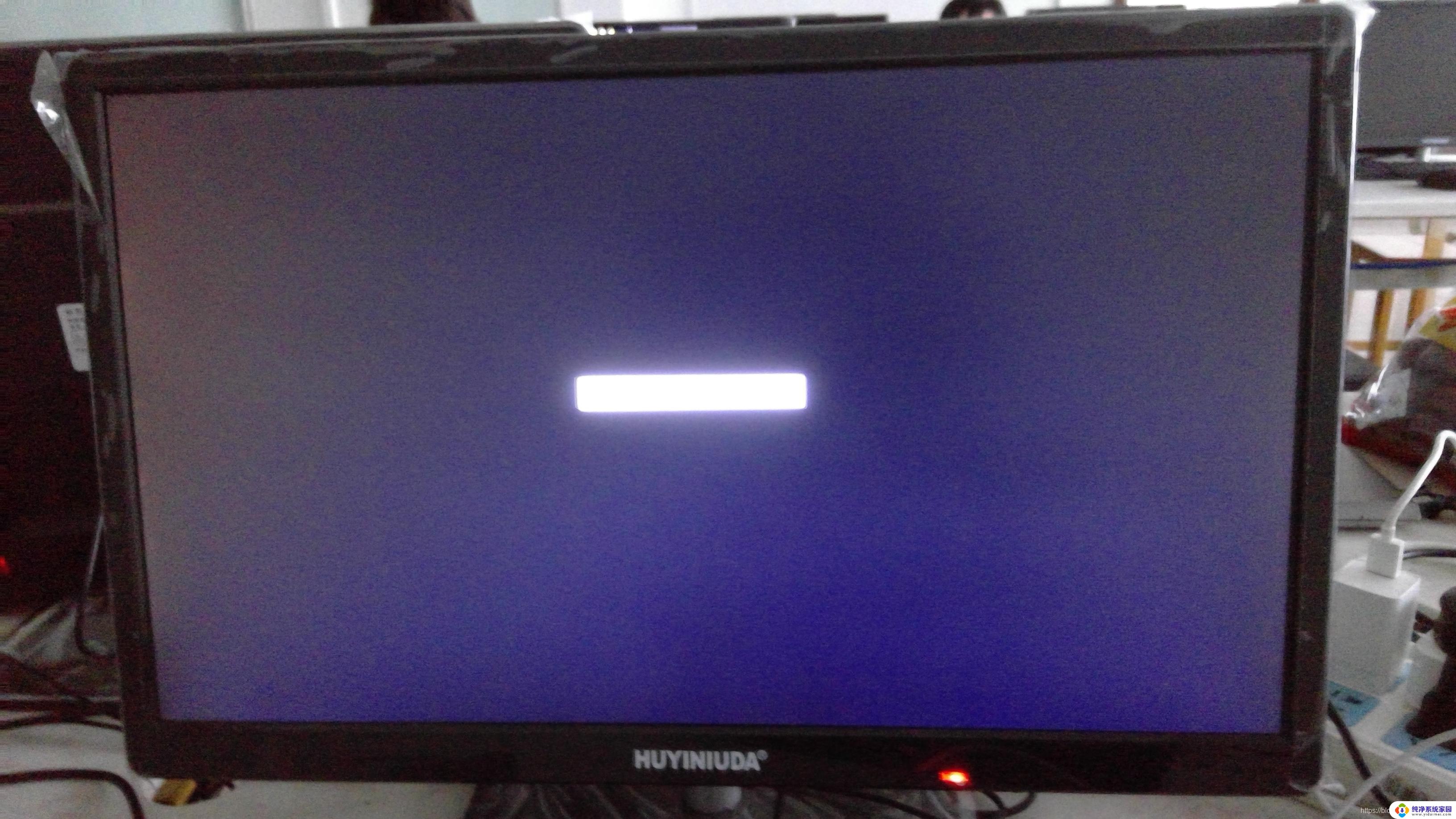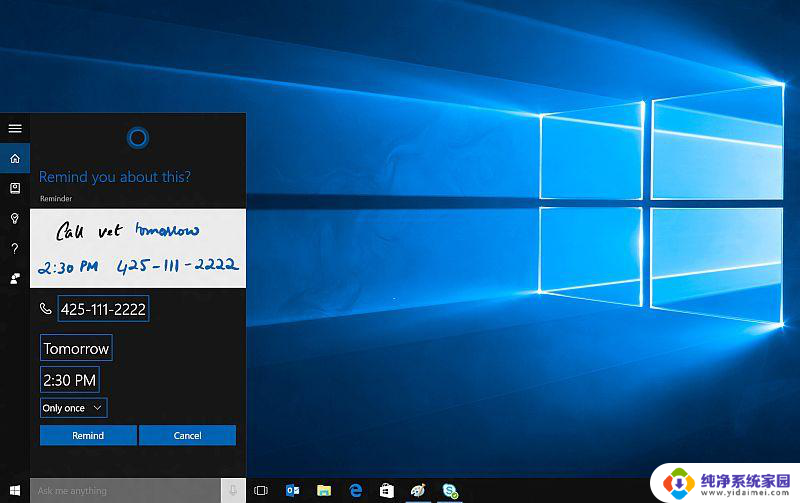显示器无法显示全屏怎么办 电脑屏幕不能全屏显示的解决方法
更新时间:2024-05-08 11:57:22作者:yang
当我们使用电脑时,有时候会遇到显示器无法显示全屏的情况,这可能会给我们的使用带来一些不便,不过不用担心因为在这种情况下,我们可以通过一些简单的方法来解决这个问题,让电脑屏幕能够全屏显示。接下来我们就来看看一些解决显示器无法全屏显示的方法。
方法如下:
1.系统分辨率问题
我们只需要将分辨率挑高点就可以全屏显示了,首先点击桌面空白的地方然后右键。点击屏幕分辨率设置,如下图所示:
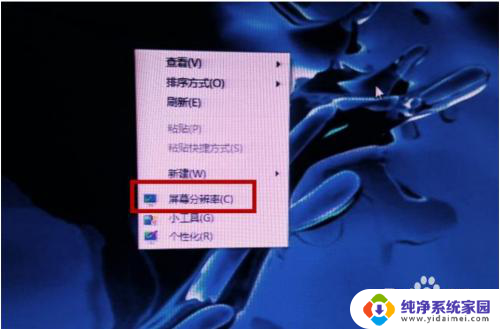
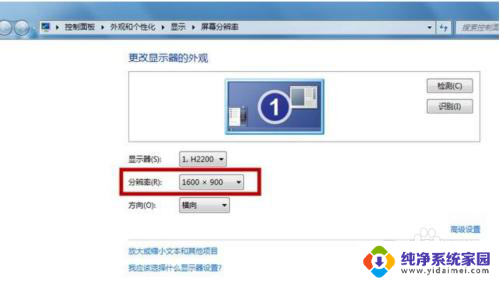
2.显卡驱动问题
显卡没有显卡驱动或者驱动有问题,那么也可能导致电脑屏幕不能全屏显示的问题。具体操作就是你下载后安装一个驱动人生或者驱动精灵,更新下显卡驱动即可。
3.显示器图像比例问题
我们只要到显示器菜单按钮那里调到图像比例,一般有4:3跟16:9的。你调试到16:9的。如下图所示:
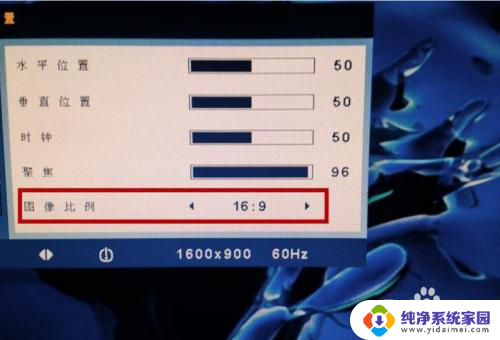
4.以上就是装机之家分享的显示器有黑边无法全屏原因及解决方法,希望你可以解决电脑屏幕不能全屏显示的问题。
以上是关于如何解决显示器无法全屏显示的方法,如果你遇到了相同的问题,可以按照这些方法来解决。